布丁扫描手机版免费下载 v3.4.1.1 安卓版
软件介绍
布丁扫描手机版是一款十分好用的在线免费绿色OCR扫描软件,一款能够让每一个用户都能在这里轻松实现文档扫描,在这里体验最简单的扫描方式,重要的文件都能在这里轻松转换成PDF。布丁扫描手机版免费版可以让用户在手机上实现无纸化办公方式,直接扫描完成笔记的记录,精准识别,支持裁剪等多种实用的编辑方式,让你的扫描更专业。

布丁扫描手机版官方版提供了全新的文字提取方式,用户可以在这一站式完成文档的文字提取,在这里精准提取图片中的文字,使用起来更方便。
布丁扫描手机版特色
【学生、职员】
上课、会议中的黑板板书、PPT一拍自动矫正保存,操作便捷方便以后温习、整理和理解。
【教师】
练习册优质题目,扫描提取、且可以多个题目合并导出word,制作试卷,简化工作量。
【个人学习提升】
看书、看帖随时随地扫描提取精华文字,简单的累积智慧。
【个人业务办理】
证件、证件照扫描生成电子件,尺寸与纸张大小结合,线上办理,可直接发送;线下办理业务,亦可直接打印使用。
布丁扫描手机版功能
【拍照生成电子件】
只需一拍,文档便可自动矫正,生成超清电子件。
【准确的文档切边】
能自动准确识别任何文本、图片内容载体的边缘,裁切一步到位。
【多种滤镜加持】
柔和、增强、增亮、灰度多种滤镜,自动去除图片杂乱背景,凸显文字清晰对比度。
【证件扫描管理】
证件扫描自动排版,并支持添加防盗水印,更轻便、更安全。
布丁扫描手机版使用说明
布丁扫描是一款集文档扫描、文字提取、证件扫描、文档管理等功能的扫描软件。扫描后,可生成的高清文件,可去除屏幕摩尔纹、去阴影、效果增强等,支持图片、PDF等多格式无水印下载保存,及快捷分享。
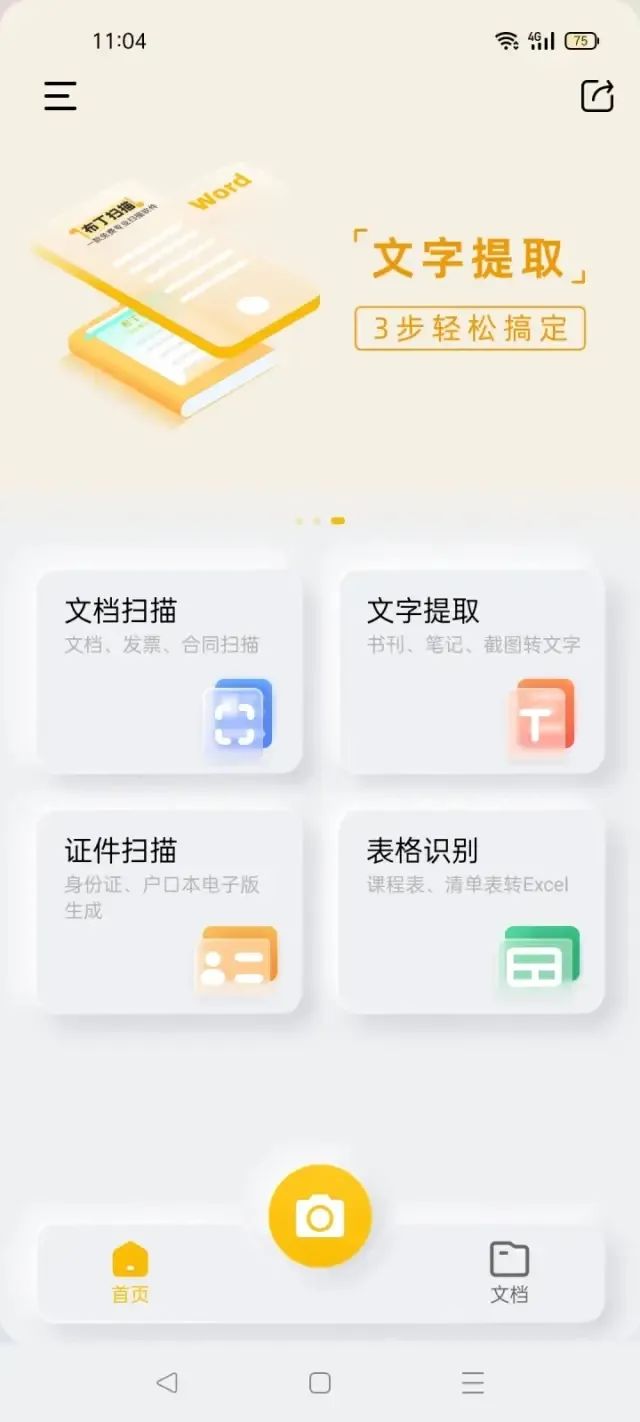
虽然很多人并没有听过,但是就功能而言,它应该是最为强大的,而且有关扫描的功能基本上都是免费的。支持Android/HarmonyOS系统。布丁扫描的风格总体上使用了拟态图标,有一种活力范,而且界面非常简洁,一点广告都没有。
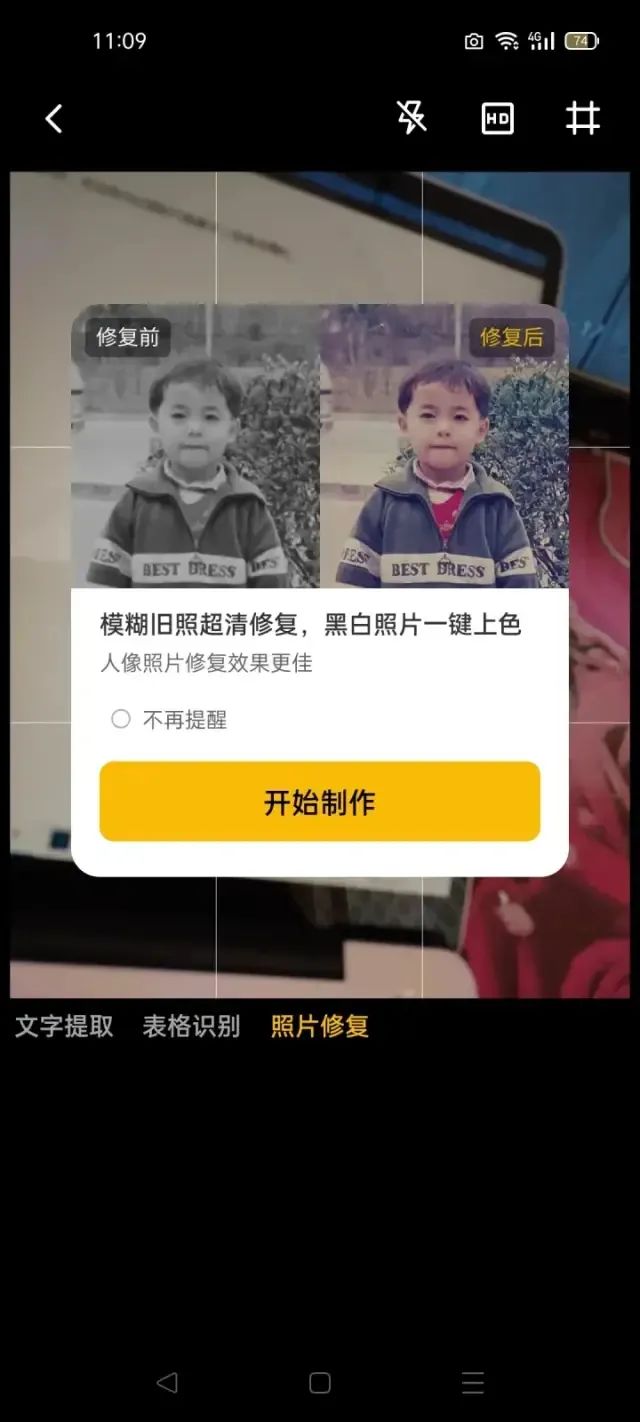
布丁扫描支持的功能的很多,包括文档扫描、文字提取、证件扫描、表格识别,在最新版本上,增加了照片修复功能,它主要是可以将模糊照片修复、黑白照片一键上色,但具体的使用感受我并没有使用过。
文档扫描可以将照片扫描成pdf,如果是表格文字类型的照片,我们选择黑白还可以实现打印机扫描的效果。同时也支持修复。包括去除摩尔纹、去除阴影等,还可以添加水印。
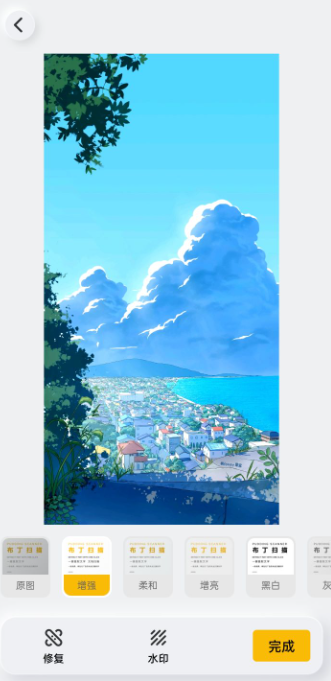
文字扫描就类似于ocr识别,可以将照片中的文字扫描并识别出来,还可以进行复制,
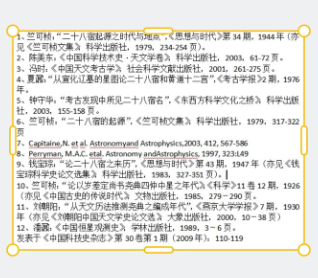
证件扫描包括身份证、驾驶证、户口本等,它的主要功能是将其与打印机a4纸扫描比例相同,并可以直接用于事务办理。
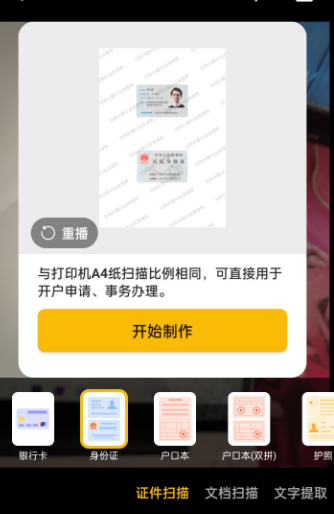
表格识别主要可以将课程表、清单表转为excel表格。
布丁扫描手机版怎么用
1、首先我们下载并打开软件,然后点击正下方的相机按钮
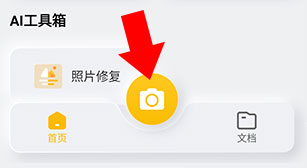
2、进入相机界面后,上方从左到右分别为“开关闪光灯”、“图像像素大小”、“图像自动裁剪”、“是否显示网格”,下方可切换识别功能
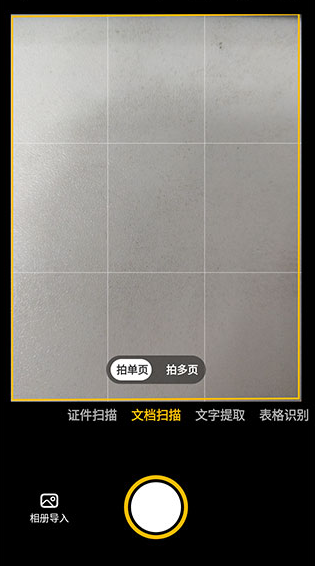
3、我们以文档扫描为例,先拍下使用相机拍下照片,来到下方界面后,我们裁剪好需要扫描的文档,然后点击下一步
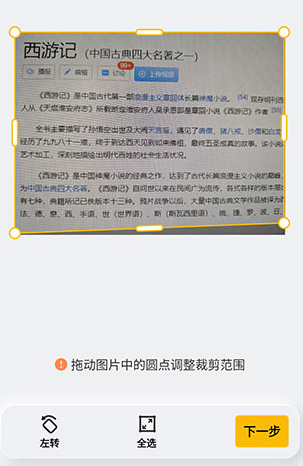
4、来到下方界面后,因为图片此时有很多摩尔纹,看起来观感很差,所以我们使用软件自带的修复功能对其进行修复,点击左下角的修复按钮
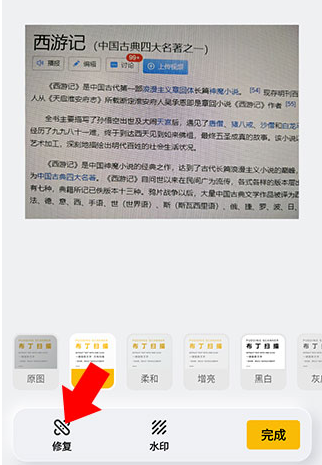
5、然后点击去摩尔纹按钮进行修复,之后等待其修复完成
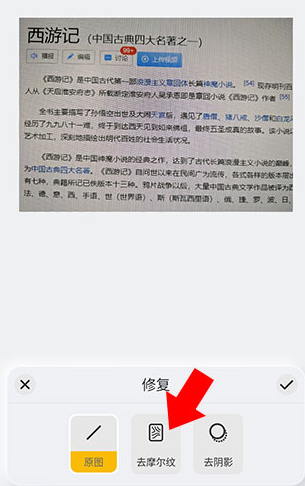
6、修复后点击勾号返回,然后返回之前的页面,点击完成
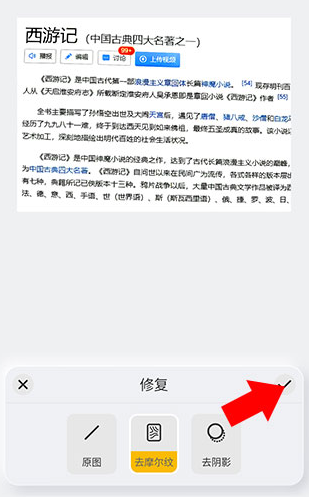
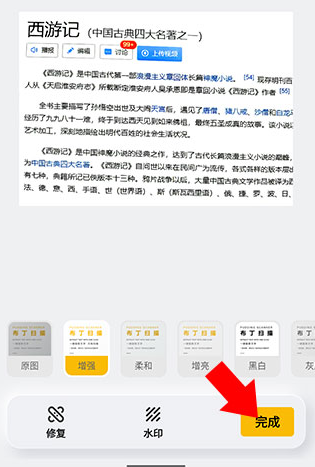
7、点击完成后来到下方界面,之后可将其转换为pdf或者图片分享至微信或者保存至相册。
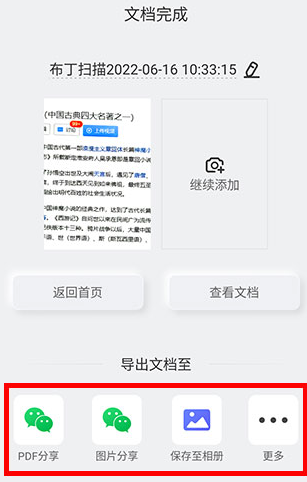
布丁扫描手机版和扫描全能王对比
一、主角介绍
谈到文件和证件扫描,扫描全能王可谓是手机扫描软件界当之无愧的王者,扫描服务、格式转换、文档编辑、智能**功能应有尽有,截至2022年12月10日,仅在华为手机应用商店,它的安装量就达到了惊人的28亿次,然而,扫描全能王的价格也实在是不美丽,如果用户不充值**会员资格,则软件功能会受到诸多限制,用其扫描纸质文档生成的PDF文档每一页右下角都会生成其二维码和“扫描全能王 创建”的字样,这显然无法满足规范办公的需求,每页文档下面有一个二维码,这像什么样子?不行不行。
那么,市面上有没有与扫描全能王功能相当但完全免费的手机扫描软件呢?答案是肯定的,一款叫做“布丁扫描”的软件今年就在手机扫描软件江湖横空出世了。笔者经测试发现,布丁扫描几乎具有扫描全能王的所有核心功能,扫描质量与扫描全能王不相上下,且界面更简洁,但却是完全免费的,文档扫描、OCR文字提取、证件扫描、表格识别、试卷擦除、口算批改、照片修复、拍照翻译几大功能全部免费,非但免费,而且无广告、无水印、无需注册登录,且文档扫描和文字提取均支持批量操作,可谓是开发者用爱发电的良心之作了。虽然这款软件的操作很便捷,但初次使用的用户仍然可能无法非常熟练地使用它,下面笔者就详细介绍一下这款软件的使用方法以及特定场景下如何将扫描全能王与布丁扫描搭配使用,从而免费利用扫描全能王的某些功能,弥补当前布丁扫描个别功能尚缺失的问题。
二、布丁扫描使用教程
2.1 软件下载
首先下载安装“布丁扫描”软件至手机。
2.2 软件主界面
启动布丁扫描后首先映入眼帘的就是它的主界面,界面上,由上而下从左到右依次展示的功能入口包括:文档扫描、文字提取、证件扫描、表格识别、试卷擦除、口算批改、照片修复、拍照翻译。其中,“证件扫描”项下又包括9个选项:银行卡、身份证、户口本、户口本(双拼)、护照、驾驶证、行驶证、卡证、卡证(双拼)。
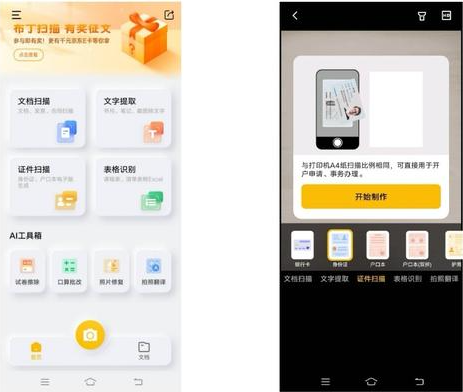
2.3 文档扫描和分享
点击布丁扫描主界面左上角的“文档扫描”——点击右上角从左向右数第三个图标——此时,该图标上的左斜线消失了,并出现提示字样:开启自动裁剪——点击底部的“拍多页”——对文件、发票、合同等逐页拍照(拍照过程中,裁剪边框会自动锁定目标,智能判断文档边缘,不用太精确锁定,大致锁定即可)——拍照完毕后点击界面右下角的“下一步”——左右滑动屏幕可查看拍照效果——根据拍摄效果,可以点击下方的“裁剪旋转”,拖动裁剪框的四角圆点,调整当前照片的裁剪范围,使文档边缘裁剪更精确,调整完毕后点击右下角的对勾进行确认;点击“滤镜”可以调整照片的显示效果,点击左下角的“应用到全部”,则当前选择的滤镜适用于刚才拍摄的所有照片,无需再逐一设置,设置完毕后点击右下角的对勾进行确认——点击右下角黄色方框中的对勾——点击顶部自动生成的文档名称,重命名文档后点击“确定”(若不需要重命名,则本步骤跳过)——再点击底部的“完成”,则照片保存至了主界面右下角的“文档”中——点击右下角的“全部分享”——点击选择分享格式(PDF或图片),若分享格式为PDF时文件较大,则“文件瘦身”保持默认勾选状态——再点击右下角的“更多”——选中分享的渠道(微信、钉钉、QQ、上传到云盘等)——分享给相应目标即可。
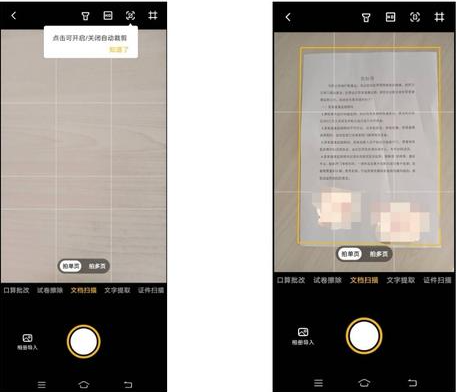
2.4 证件扫描
点击布丁扫描主界面左上角的“证件扫描”——点击“开始制作”——根据提示一步步操作即可,需要注意的是,身份证、户口本(双拼)、护照、行驶证、卡证(双拼)需要连续拍摄两次,先拍正面,再拍反面。
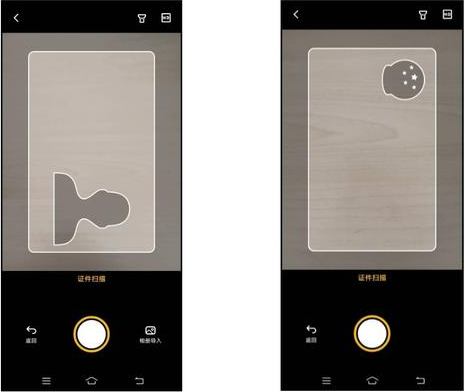
2.5 AI工具
AI工具共包含四个:试卷擦除、口算批改、照片修复、拍照翻译,这几项操作都比较简单,不再赘述,参照上述第2.3条项下的文档扫描使用教程即可。
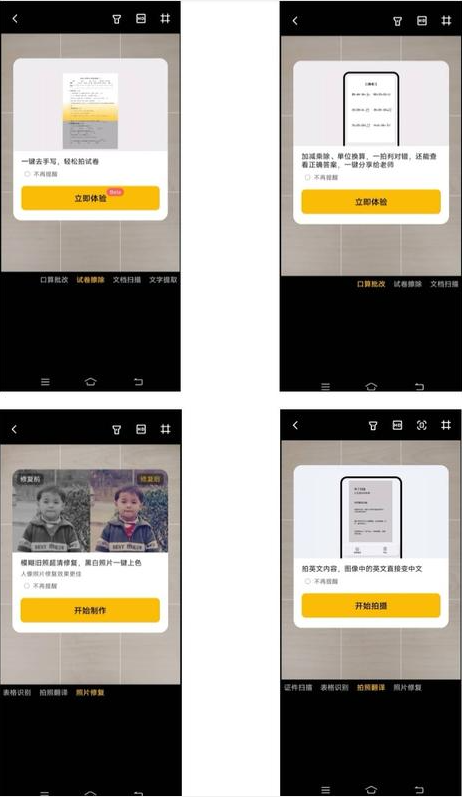
2.6 文件查找和分享
主界面右下角的“文档”中保存着你扫描或导入的所有图片,其中的文件夹“所有办公文档转换”内有图片转换的PDF文档(该等PDF文档可删除,需要时再次生成即可)。每次扫描或导入的图片无论是一张还是多张,均占用一个文件夹,单击顶部的加号(+),再加点“导入PDF文档”可将PDF文档以N张图片的形式导入该“文档”中,并生成一个文件夹。若要将图片转为PDF文档予以分享,则点击文件夹右侧的小圆圈,选中该文件夹(可多选,若同时选择多个文件夹,则以压缩包形式分享,压缩包内的文档格式以用户后续选择的分享格式[PDF或图片]为准)——点击底部中间的“分享”——若要重命名文档,点击文档名进行重命名即可;点击选择分享格式(PDF或图片),若分享格式为PDF时文件较大,则“文件瘦身”保持默认勾选状态——再点击右下角的“更多”——选中分享的渠道(微信、钉钉、QQ、上传到云盘等)——分享给相应目标即可。
三、扫描全能王与布丁扫描的免费组合
诉讼案件中,如果要将图片制作成证据,可能需要将图片转成PDF文档,且有时需要用到拼图功能,例如:若要将微信聊天记录作为证据使用,而每张微信聊天记录截图的面积太小,此时就需要将4张微信截图拼成一张图,再将拼成的各张图生成几张A4大小的PDF文档。然而,布丁扫描目前尚无拼图功能,此事是否就无解了呢?非也。功能不够,流程来凑,下面就介绍一下免费利用扫描全能王手机客户端和布丁扫描手机客户端,将图片进行拼图并生成PDF文档(无任何水印)的方法:
3.1 点击扫描全能王主界面底部中间的相机图标——点击“导入图片”(或者在扫描全能王内的自建文件夹中,点击右下角相机图标左侧的绿色图片图标,导入图片)——依次(注意图片先后顺序)选中几张图片——导入的图片自动形成一个文件夹——进入该文件夹,向上滑动页面,确认页面排序无误后(若排序有误,长按需要调序的图片选中它,手指离开后再次按住它并拖动至正确位置),点击底部的“体验一张纸上拼多张图”——点击底部的模板,确定一张纸上拼几张图和具体拼图方案(点击模板后,上方会显示拼图预览效果图,可向上滚动页面查看整体排版效果)——在扫描全能王中拼图成功后(如:4张图片拼到了一张A4纸上),由于你不是会员,因此没办法直接保存生成的拼图,此时利用相机的截图功能,对生成的截图进行再截图——连续截图完毕后进入自己的相册——打开某张图片,点击编辑——拖动外边缘框,把没用的部分去掉——点击右上角的保存,选择“覆盖原图”—— OK,拼图完美出现了。
3.2 启动布丁扫描——点击左上角的“文档扫描”或底部中间的桔色相机图标——点击左下角的“相册导入”——依次选中刚才拼好并编辑保存的图片——取消勾选“自动裁剪”,并点击右下角的“下一步”——点击“滤镜”字样,针对每张图片设置滤镜模式,也可以选择“应用到全部”,让其他所有图片与当前图片的滤镜模式一致,点击底部滤镜小边框右上角的对勾——点击右下角的“对勾”进入下一步——点击顶部自动生成的文档名称,重命名文档后点击“确定”(若不需要重命名,则本步骤跳过)——点击“完成”——点击右下角的“全部分享”——点击选择分享格式(PDF或图片),再点击右下角的“更多”——选中分享的渠道(微信、钉钉、QQ等)——分享PDF文档或图片给对应好友即可。
以上是为了完全免费之需要而总结的方案,用扫描全能王和布丁扫描两个软件解决部分疑难问题,待布丁扫描新版本上线拼图功能后,你就可以彻底抛弃扫描全能王了。由于不能确保布丁扫描日后一直免费,故建议在手机或电脑上保留现有的布丁扫描安装包,以备不时之需。
更新日志
BUG修复。
-
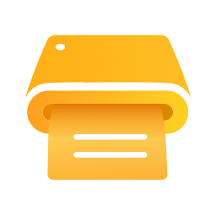 布丁扫描Android官方免费下载 v3.4.1.1 最新版
布丁扫描Android官方免费下载 v3.4.1.1 最新版商务办公 | 83.39MB




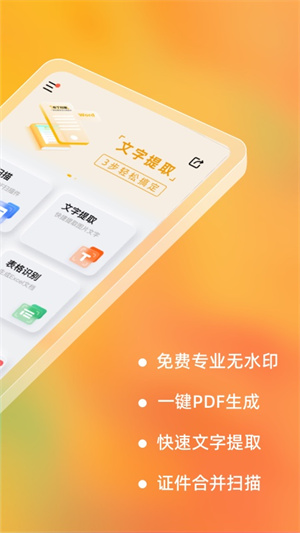


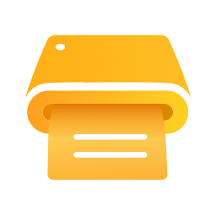








































 浙公网安备 33038202002266号
浙公网安备 33038202002266号